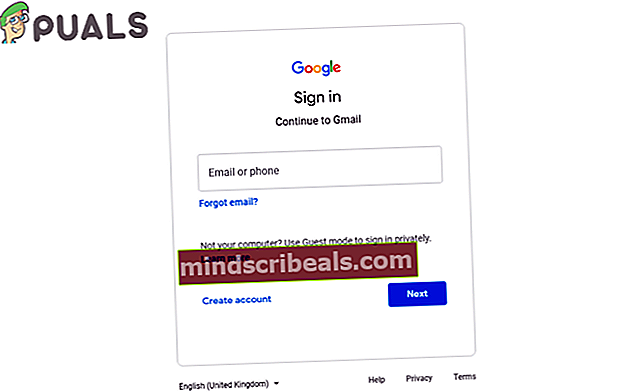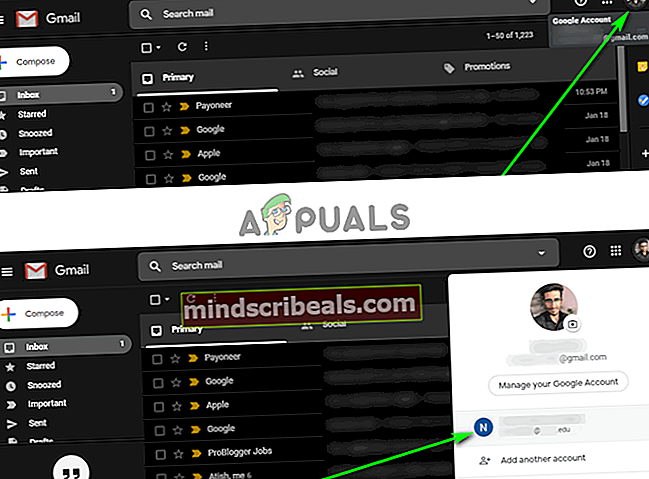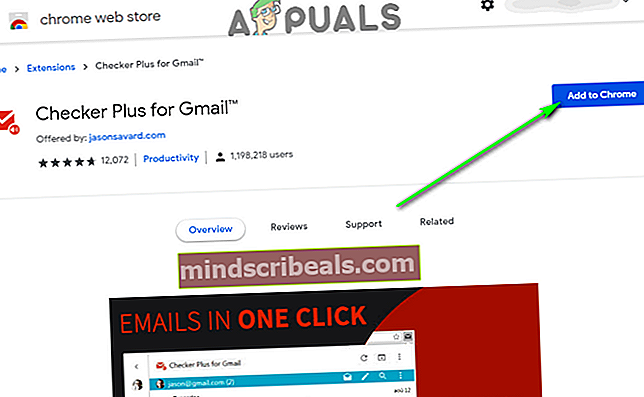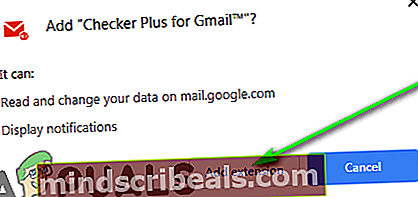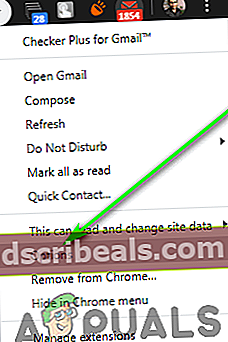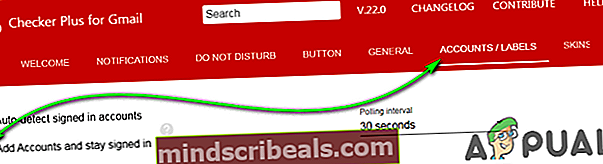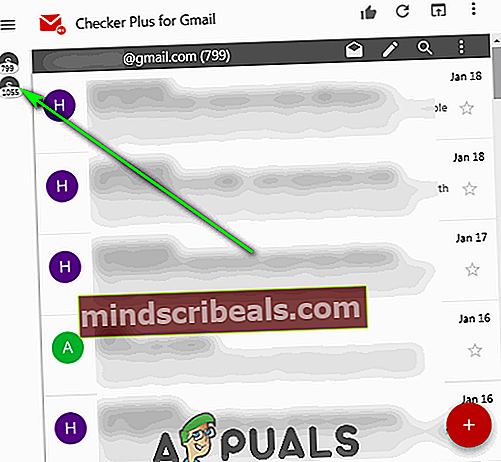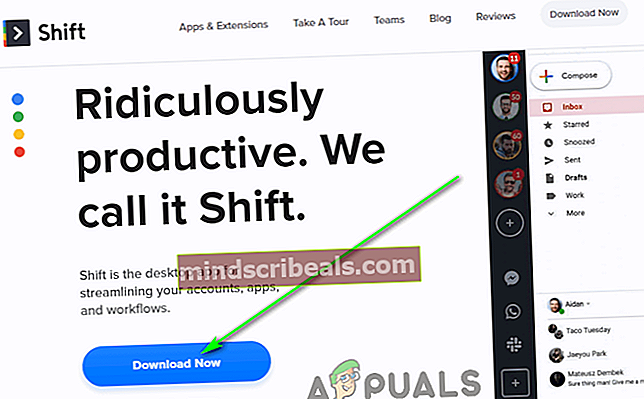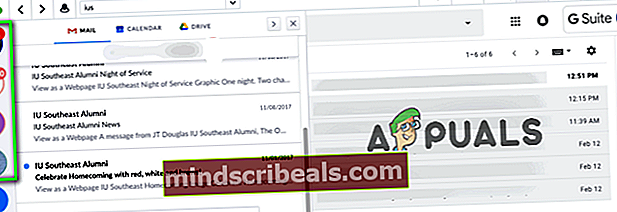Hvordan bruke flere Gmail-kontoer samtidig?
Enten det er for skole, jobb eller på grunn av noen uheldige omstendigheter (mange mennesker der ute med pinlig dumme eller uprofesjonelle primære e-postadresser), nesten hver person befinner seg i besittelse av en ekstra e-postkonto på et eller annet tidspunkt i livet. Denne ekstra e-postkontoen må overvåkes, administreres og brukes samtidig som din primære e-postadresse. Så lenge de to e-postkontoer har forskjellige e-posttjenester, er du god. Imidlertid oppstår et klart problem når begge e-postkontoer er registrert hos samme leverandør - for eksempel Gmail. Hva gjør du da?

Hadde det vært noen annen e-posttjeneste, ville du vært dømt til å bruke bare en av e-postkontiene dine om gangen. Heldigvis er det imidlertid en rekke forskjellige måter du kan bruke to (eller flere) Gmail-kontoer samtidig. Det er mulig å ha alle Gmail-kontoene dine pålogget og fungere i en enkelt forekomst av en nettleser. Eller du kan også bruke flere Gmail-kontoer samtidig uten å åpne en nettleser, hvis det er mer din stil.
Alternativ 1: Bruk Googles aksjekonto Strollmann
Google anerkjenner at det meste av brukerbasen må bruke mer enn en e-postkonto på daglig basis. Da det var lett å bruke er en av Gmails viktigste prioriteringer, gjorde Google det raskt mulig for flere Google-kontoer å bli brukt sammen med Gmail (og andre Google-apper) samtidig. Dette oppnås ved hjelp av en kontoomskifter integrert i Gmail og alle andre Google-nettapper.
- Gå til en nettleser du velgerGmail.
- Hvis du ikke er logget på noen av Gmail-kontoene dine, blir du omdirigert tilGoogle-kontoerside. Logg på en av Gmail-kontoene dine. Vær advart - Gmail-kontoen du logger på med her blir din standard Google-konto for nettleseren du bruker. Standard Google-kontoen din kan alltid endres senere, men hvis du for eksempel har en personlig Gmail-konto og en Gmail-konto for skolen, vil det være best å fortsette med din personlige konto som standardkonto fra første gang. Hvis du allerede er logget på en av Gmail-kontoene dine, blir du ført direkte til Gmail og kan derfor hoppe over dette trinnet.
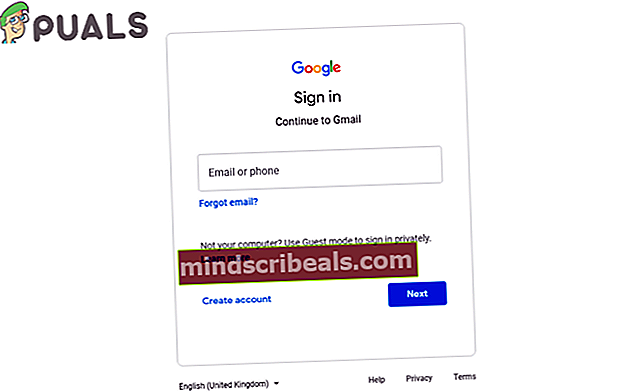
- Klikk på knappen øverst til høyre på skjermenProfilikonet (representert av profilbildet til Gmail-kontoen din).

- Klikk påLegg til en ny konto.

- Logg på Gmail-kontoen du vil bruke i samsvar med kontoene du allerede er logget på.
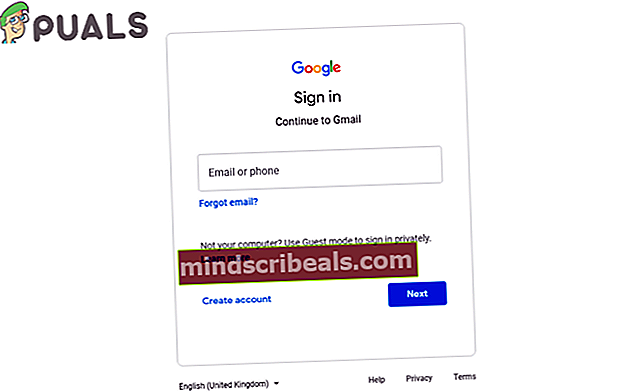
- Gjentatrinn 3–5 for andre Gmail-kontoer du vil legge til i denne matrisen.
- Når du er logget på alle Gmail-kontoene du vil bruke samtidig, vil hver av dem være aktive og operasjonelle i samme nettleservindu. Uansett hvilken Gmail-konto du bruker for øyeblikket, klikker du på Profil ikonet øverst til høyre på skjermen, og klikk på en av Gmail-kontoene for å få innboksen åpnet i en ny nettleserfane.
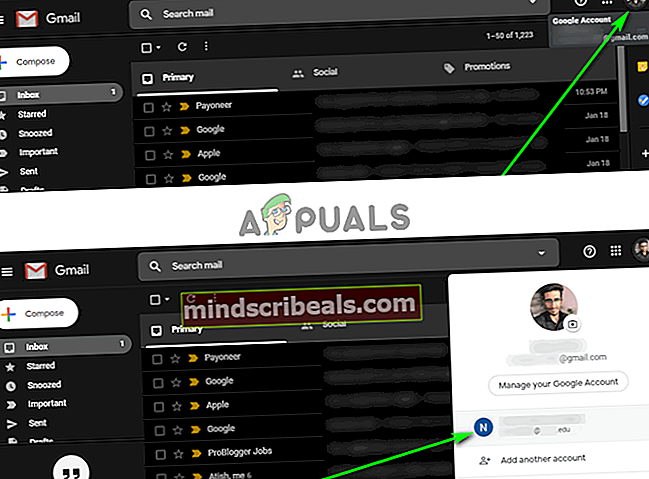
Dette alternativet lar deg logge på så mange Gmail-kontoer du vil samtidig, og du kan ha hvor mange kontoer du vil åpne, side om side, i forskjellige nettleserfaner. Brukere kan også få tilgang til de forskjellige Gmail-kontoene sine direkte via nettadressene sine. Gmail tilordner tall til innboksen for hver av Gmail-kontoene dine i den rekkefølgen du logger på dem, og URL-en for hver innboks varierer med ett nummer. URL-en som er tildelt innboksen til den første Gmail-kontoen du logger på (standardkontoen din) er //mail.google.com/mail/u/0, URL-en som er tildelt innboksen til den andre Gmail-kontoen du logger på er //mail.google.com/mail/u/1, og så videre.
Alternativ 2: Bruk Checker Plus for Gmail Chrome-utvidelsen
Checker Plus for Gmail er en tredjepartsutvidelse som er tilgjengelig for Google Chrome, og som er designet for å holde alle Gmail-kontoene dine organisert, operativt og ett klikk unna. Checker Plus for Gmail er gratis og brukes for tiden av over en million mennesker, selv om den eksklusivt er tilgjengelig for Google Chrome-brukere. Det er ingen grense for antall Gmail-kontoer du kan bruke samtidig gjennom Checker Plus for Gmail. For å bruke flere Gmail-kontoer samtidig med Checker Plus for Gmail, må du:
- StartGoogle Chrome.
- Ta veien til den offisielleChrome Nettmarkedside forChecker Plus for Gmail.
- Klikk påLegg til i Chrome.
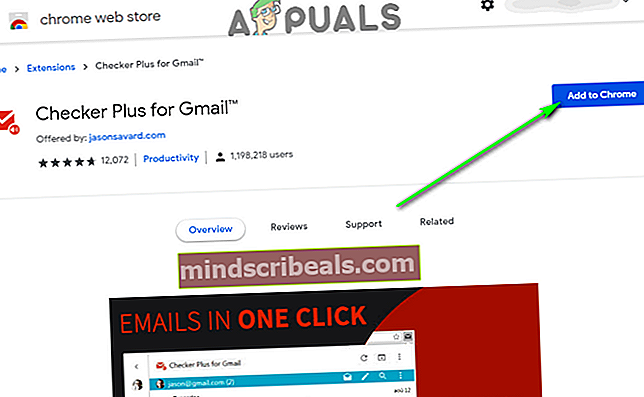
- I den resulterende dialogen klikker du påLegg til utvidelsefor å bekrefte handlingen.
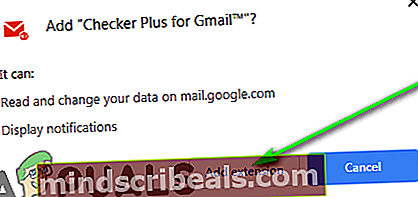
- Vent forChecker Plus for Gmail skal lastes ned og installeres.
- Når utvidelsen er installert, vil den automatisk logge på alle Gmail-kontoer du for øyeblikket er logget påGoogle Chrome. Hvis du vil legge til en annen Gmail-konto i utvidelsen, legger du bare til den kontoen i Gmail-kontoene dine i Google Chrome, så blir den nye kontoen synkronisert med utvidelsen på under et minutt. De som foretrekker å legge til Gmail-kontoer i utvidelsen manuelt, kan høyreklikke på utvidelsen i Google Chrome-verktøylinjen eller Chrome-meny, klikk påAlternativer, naviger tilKontoer / etiketterkategorien, og bytt tilLegg til kontoer og hold deg påloggetalternativ.
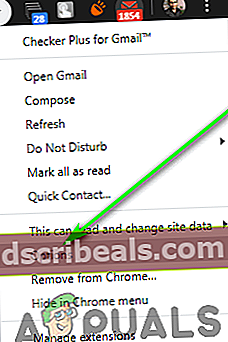
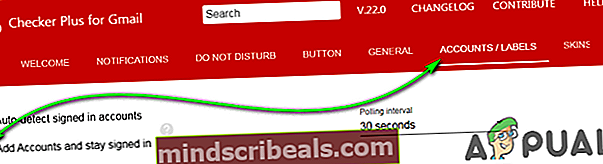
- Når du har konfigurert alle ønskede kontoer til Checker Plus for Gmail, du er god å gå! Ikke bare vil utvidelsen vise varsler for nye e-postmeldinger mottatt på alle kontoene dine, du kan også klikke på utvidelsen i Google Chrome-verktøylinjen eller Chrome-meny for å se alle innboksene for hver av Gmail-kontoene dine. Du kan bytte mellom forskjellige kontoer ved å klikke på deres respektive ikoner i venstre rute iChecker Plus for Gmail utvidelsesvindu.
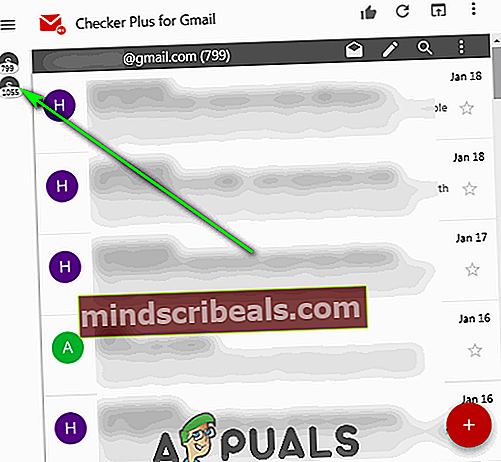
Du kan se hele e-postkjeder, svare på e-poster du mottar, og komponere nye e-poster, alt fra Checker Plus for Gmails utvidelsesvindu. Checker Plus for Gmail viser en fjernet versjon av Gmails mobilgrensesnitt, slik at brukerne også nyter raskere lastetider når de bruker utvidelsen i motsetning til å bruke Gmail i en nettleser.
Alternativ 3: Bruk Shift - et kontoadministrasjonsprogram
Shift er et skrivebordsprogram designet spesielt for å huse alle kontoene og produktivitetsappene dine under ett tak. Prosessen er ganske enkel - du kan legge til alt fra Gmail-kontoen din og andre e-postkontoer til Evernote, Twitter og Slack to Shift. Shift holder alle kontoene og appene du legger til organisert for deg. Du har tilgang til Shift direkte fra skrivebordet ditt, og du har tilgang til alle kontoene og appene du har koblet til Shift fra skrivebordsprogrammet - ingen nettlesere involvert! Shift gir den fulle nettopplevelsen for Gmail og alle andre nettapper, så det er ingen kompromisser å gjøre.
- Gå til den offisielle i en nettleser du velgerSkiftenettsted.
- Klikk påLast ned nåknapp.
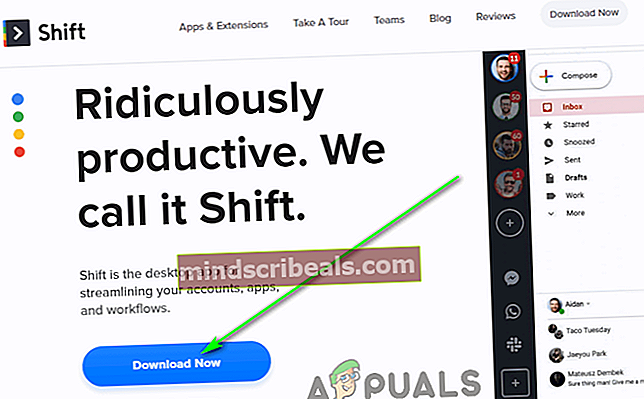
- Vent til nedlastingen starter.
- Når installatøren forSkiftehar blitt lastet ned, naviger til hvor den ble lastet ned, finn kjørbar (.ekse), og dobbeltklikk på den for åløpeden.
- Følg instruksjonene og instruksjonene på skjermen for åinstallereprogrammet på din datamaskin.
- En gangSkiftehar blitt installert på datamaskinen din,exitinstallatøren oglanseringappen.
- Legg til Gmail kontoer du vil bruke samtidig tilSkifte.
- Når du har logget påGmailkontoer du vil bruke, vil du ha begge til din disposisjon samtidig viaSkifte. Å bytte til et bestemtGmailklikker du bare på profilbildet i venstre rute iSkiftevindu.
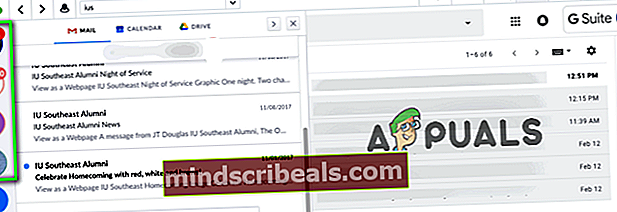
Med Shift kan du samtidig logge på opptil to Gmail-kontoer uten å måtte betale for Pro-planen (fra $ 29,99 per år), med en advarsel - alle e-postmeldinger du sender med Shift mens du er på Basic-planen, vil ha Shift-merkevarebygging. Shift er for øyeblikket tilgjengelig for Windows, MacOS og Linux.
Merker Gmail Windows